في هذه المقالة، سوف تتعلم كيفية تثبيت شهادة SSL على لوحة تحكم InterWorx. يبدأ الدليل بتعليمات سريعة حول إنشاء المسؤولية الاجتماعية للشركات. يركز الجزء الثاني على تثبيت شهادة SSL نفسها؛ وأخيراً، يكشف الجزء الأخير عن أفضل مكان يمكنك من خلاله شراء شهادة SSL لموقعك الإلكتروني.
إذا كنت قد أنشأت رمز المسؤولية الاجتماعية للشركات بالفعل، استخدم المحتويات أدناه للانتقال مباشرةً إلى تعليمات التثبيت.
جدول المحتويات
- إنشاء رمز المسؤولية الاجتماعية للشركات على لوحة تحكم InterWorx
- تثبيت شهادة SSL على لوحة تحكم InterWorx
- اختبر تثبيت SSL الخاص بك
- من أين تشتري أفضل شهادة SSL للوحة تحكم InterWorx؟
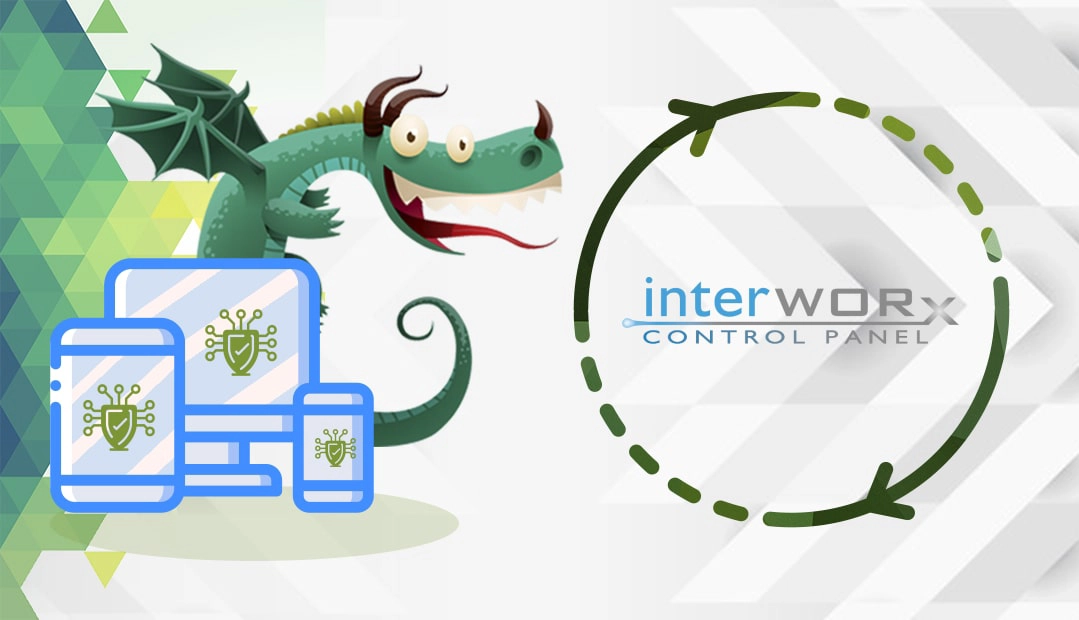
إنشاء رمز المسؤولية الاجتماعية للشركات على لوحة تحكم InterWorx
يرمز CSR إلى طلب توقيع الشهادة، وهو عبارة عن كتلة من النص المشفّر مع تفاصيل الاتصال الخاصة بك. عند التقدم بطلب للحصول على شهادة SSL، فإن الخطوة الأولى المهمة هي إنشاء رمز CSR وإرساله إلى المرجع المصدق (CA) للتحقق من صحته.
لديك خياران:
- استخدم مُنشئ المسؤولية الاجتماعية للشركات لإنشاء المسؤولية الاجتماعية للشركات تلقائياً.
- اتبع برنامجنا التعليمي المفصل خطوة بخطوة حول كيفية إنشاء المسؤولية الاجتماعية للشركات على لوحة تحكم InterWorx.
يمكنك نسخ محتوياته في مستند نصي مثل Notepad، وإرساله أثناء طلب شهادة SSL مع بائع SSL الخاص بك.
تثبيت شهادة SSL على لوحة تحكم InterWorx
بعد أن يرسل لك المرجع المصدق (CA) جميع ملفات SSL الضرورية إلى صندوق الوارد الخاص بك، يمكنك المتابعة إلى تثبيت الشهادة.
الخطوة 1. إعداد ملفات شهادة SSL الخاصة بك
تأكد من حصولك على الملفات التالية من أرشيف ZIP الذي استلمته من المرجع المصدق (CA):
- شهادة SSL الأساسية: عادةً ما يكون الملف بامتداد .cer أو .crt
- حزمة CA Bundle (.ca-bundle) التي تحتوي على سلسلة شهادات SSL
الخطوة 2. تثبيت شهادة SSL
- قم بتسجيل الدخول إلى حساب لوحة التحكم الخاصة بك وانتقل إلى ميزات الاستضافة > النطاقات > SSL
- في جزء ملفات SSL، بجوار شهادة SSL، انقر فوق إعداد شهادة SSL
- في النافذة الجديدة، قم بنسخ ولصق محتوى شهادة SSL الأساسية الخاصة بك، بما في ذلك علامتي -بداية شهادة- و-نهاية شهادة-.
- انقر فوق تثبيت
سترى الآن رسالة تم تثبيت الشهادة بنجاح.
الخطوة 3. تثبيت سلسلة شهادات SSL (حزمة CA Bundle)
- اذهب إلى ميزات الاستضافة > النطاقات > SSL
- في قائمة شهادة SSL، ضمن ملفات SSL، انقر فوق إعداد شهادة سلسلة SSL
- انسخ والصق محتوى شهادة سلسلة SSL وانقر فوق تثبيت.
تهانينا، لقد أكملت عملية تثبيت SSL بنجاح.
اختبر تثبيت SSL الخاص بك
بعد تثبيت شهادة SSL على InterWorx، يجب عليك إجراء فحص شامل لتكوين SSL الخاص بك. ستساعدك أدوات SSL عالية الكفاءة هذه على اكتشاف أي ثغرات محتملة في تثبيت SSL الخاص بك. مع الفحوصات الفورية والتقارير التفصيلية، ستحافظ دائمًا على شهادة SSL الخاصة بك قيد التشغيل.
من أين تشتري أفضل شهادة SSL للوحة تحكم InterWorx؟
إذا كنت تبحث عن شهادات SSL فائقة الرخص، فقد جئت إلى بائع SSL المناسب. سوف يرشدك موقع SSL Dragon البسيط وسهل الاستخدام إلى مجموعة كاملة من منتجات SSL. جميع شهادات SSL الخاصة بنا موقعة من قبل جهات اعتماد موثوق بها ومتوافقة مع لوحة تحكم InterWorx.
تقدم لك SSL Dragon أفضل عروض SSL في السوق ودعم عملاء لا تشوبه شائبة لأي شهادة تختارها. وإذا كنت تكافح للعثور على الشهادة المثالية لموقعك الإلكتروني، يمكن لمعالج SSL Wizard وأدوات تصفية الشهادات المتقدمة تقديم اقتراحات سريعة.
إذا وجدت أي معلومات غير دقيقة، أو كانت لديك تفاصيل تود إضافتها إلى تعليمات تثبيت SSL هذه، فلا تتردد في إرسال ملاحظاتك إلينا على [email protected]. ستكون مساهمتك محل تقدير كبير! شكراً لك.
وفِّر 10% على شهادات SSL عند الطلب اليوم!
إصدار سريع، وتشفير قوي، وثقة في المتصفح بنسبة 99.99%، ودعم مخصص، وضمان استرداد المال خلال 25 يومًا. رمز القسيمة: SAVE10



